Вход в Телеграм: выйти и зайти, как положено!

Одним из преимуществ нового мессенджера, который с каждым днем становится все более популярным, является легкое управление и удобный интерфейс. А также несколько способов того, как войти в Телеграмм. Прямо сейчас мы рассмотрим все возможные варианты входа в программу, а также решения проблем, которые могут возникать при входе.
Как выйти из Телеграмма на компьютере
В том случае, если Телеграмм запущен на компе, следует выполнить следующие действия:

- Откройте Telegram, перейдите в раздел с чатами;
- На верхней строчке программы, где отображена иконка мессенджера, находятся несколько вкладок: настройки, контакты, основная информация о приложении. Выберите первый вариант;
- В открывшейся странице будет отображена информация о вашем профиле Telegram, базовые настройки. Прокрутите окно вниз до слов “log out ” – они будет выделено красным цветом. Нажмите на них;


Может быть Вас интересует как удалить полностью Телеграм с компьютера? Ответ вот тут: https://telegramzy.ru/kak-udalit-akkaunt/
Дальнейший вход
В дальнейшем вы с легкостью сможете снова войти в учетку. Если вы пользуетесь старой версией, придется ввести привязанный мобильный номер, подтвердить личность с помощью кода из сообщения. Сообщение поступит с официального аккаунта мессенджера на мобильном устройстве!
Если вы пользуетесь новой версией, войдите в мобильное приложение и перейдите к настройкам. Найдите раздел «Устройства» и жмите на значок «Сканировать QR-код» . Теперь наведите камеру на экран, отсканируйте код – это происходит автоматически.



В обоих случаях, если вы устанавливали двухэтапную аутентификацию, придется дополнительно ввести придуманный ранее пароль!
Ничего сложного в том, как закрыть Телеграмм веб на компьютере – один раз потренируйтесь, чтобы запомнить последовательность действий! Уверены, все получится!
Установка Телеграм на компьютер
После того, как загрузчик будет скачан, можно устанавливать Телеграм. Для этого необходимо открыть папку, в которую был скачан загручик, и кликнуть на скачанный файл …exe (подчеркнут красной чертой на рис. 3).
Начинает работу Мастер установки телеграм. Сначала нужно выбрать язык. На выбор есть несколько вариантов. На рис. 4 выбран русский, поэтому телеграм будет установлен на русском языке.

Рис. 4. Выбор языка установки, чтобы был Телеграм на русском языке.
Щелкаем «ОК» (рис. 4).

Рис. 5. Выбор папки для установки Телеграм.
Есть возможность выбрать папку, в которой будет установлен Телеграм. Для этого есть кнопка «Обзор» (рис. 5). Можно также согласиться с предложенной папкой. Кликаем «Далее».
Теперь предлагается выбрать папку, в которой будет создан ярлык для приложения Телеграм (рис. 6).

Рис. 6. Папка в меню Пуск для Телеграм.
Нажимаем «Далее» (рис. 6).
Предстоит решить судьбу значка на Рабочем столе для Телеграм. Если такой значок будет полезен, тогда понадобится галочка напротив предложения «Создать значок на Рабочем столе» (рис. 7).

Рис. 7. Значок на Рабочем столе для Телеграм.
Снова щелкаем «Далее» (рис. 7).
Проверяем настройки, которые были заданы во время установки Телеграм (рис. 8). Если что-то не устраивает и нужно что-то изменить, есть кнопка «Назад».
Как окончить сеанс «Telegram» на разных гаджетах
Давайте разберёмся с тем, как выходить из приложения с Андроид, Windows Phone и IOS.
Android
- Запустите утилиту.
- Зайдите в «Settings».
- Выбираем параметр «Редактировать» («Edit»).
- В открывшемся окне выбираем «Log Out».
- Подтверждаем действие командой «Выйти».
Windows Phone
-
. Нажмите на три точки в правом нижнем углу.
- Перед вами появится меню с различными операциями, из которых вы должны использовать меню «Настройки».
- Прокрутите страницу в самый низ и нажмите на «Log Out».
- Жмём «ОК».
Выход со всех устройств из Telegram
Чтобы полностью закрыть «Телеграм» от посторонних подключений, следует воспользоваться опцией «Активные сеансы». В мессенджере предусмотрено отслеживание любых устройств, имеющих доступ к аккаунту.
Пользователю в режиме реального времени показывают данные о названии используемого девайса (сборке), IP, типе подключения, статусе онлайн.
Сверяя все свои входы/выходы с данными из приложения, можно вычислить адрес, с которого до сих пор идет трафик. Для таких случаев предусмотрена удаленная деактивация.
На телефоне
Если вы заметили подозрительную активность в чатах на Айфоне или Андроиде, заблокируйте параллельно работающие девайсы, с которых ведутся рассылки от вашего имени.
- Откройте раздел меню, нажав на 3 полоски вверху экрана. Либо тапните по значку с шестеренками.
- В настройках перейдите к разделу «Конфиденциальность».
- Тапните по «Активным сеансам».
- Просмотрите данные о текущем и других подключениях.
- Исключите ненужные либо нажмите по «Завершить все».
Инструкция по выходу из текущей сессии ТГ описана выше.

Блокируем сервис га телефоне.
На компьютере
Чтобы использовать функцию автоматического завершения всех сессий на компе, пользователь должен авторизоваться в Portable не ранее чем за 24 часа до процедуры.
Опишу порядок действий для мессенджеров на русском и английском языках:
- Щелкните по настройкам Settings, кликнув по 3 полоскам вверху экрана.
- Перейдите в раздел «Конфиденциальность и безопасность»/Privacy and Security.
- В активных сеансах Active Session откройте строку с количеством авторизованных подключений. Просмотрите данные.
- Нажмите на красную иконку с ладонью «Завершить другие активные сессии»/Terminate all other sessions.
Прокрутите окно вниз, найдите вкладку с автозавершением сеансов при отсутствии активности. Укажите параметр «1 неделя». В следующий раз, если забудете про подключение из офиса, аккаунт выключится только через 7 дней.
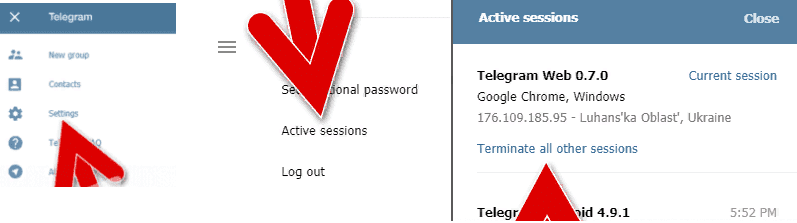
Порядок действий на компьютере.
«Веб-Телеграм»
Дополнительный способ удалить параллельные подключения из Telegram – авторизация на официальном сайте с русскоязычным интерфейсом. Потребуется смартфон с предустановленным приложением. Через него приходит код проверки.
- Активируйте web-сессию на ПК. Не забудьте оставить чекбокс «Не выходить из системы»/Keep me signed in пустым (для быстрого выхода).
- Щелкните по 3 полоскам для перехода в меню.
- В настройках конфиденциальности просмотрите активные сеансы.
- Нажмите на «Завершить», чтобы отвязать неиспользуемые девайсы.
Текущий сеанс не пропадет из списка активных. Завершите сессию в меню редактирования профиля.
Desktop
Функция удаления сеансов имеется и в десктопной версии мессенджера. Чтобы отключить связь с ненужными девайсами, воспользуйтесь инструкцией для WEB-Telegram. Порядок действий аналогичный.
Важные детали
Учтите, что если вы создали секретный чат, а после этого выйдите из аккаунта Telegram, все сообщения в этом чате автоматически сотрутся. Если там есть важная информация, а вы хотите скрыть свое посещение мессенджера, тогда в настройках конфиденциальности измените параметры пункта «Последняя активность».
Теперь вы знаете, как выйти из аккаунта телеграмма, что для этого нужно, как правильно действовать. Хоть интерфейс мессенджера и различается на разных операционных системах, но функция выхода везде одинаковая. Также имеется кнопка для завершения всех текущих сеансов для конкретного аккаунта, есть несколько способов, как ей воспользоваться. Выбирайте наиболее удобный и действуйте.
Как выйти из Телеграмма на всех устройствах сразу
Чтобы не тратить время, чтобы выйти из Telegram на каждом гаджете по отдельности, можно воспользоваться универсальным методом одновременного прекращения всех сессий. Будут завершены сеансы, за исключением открытого там, где проводится универсальный выход. Выйти из диалогов на всех устройствах можно на телефоне за 5 кликов.
Как это сделать:
- Запустить Telegram.
- Перейти во вкладку «Настройки».
- Открыть пункт «Приватность и безопасность».
- Выбрать «Активные сеансы».
- Кликнуть на «Показать все сеансы», отключить все лишние страницы.
Выход из Телеграмма на всех устройствах поможет защитить данные, когда телефон потерян или украден. Разработчики Телеграмма предусмотрели интересную функцию – самоуничтожение. Она позволяет удалить учетную запись, если человек не заходит в аккаунт в течение энного времени.
Активировать данную способность можно в настройках. По умолчанию в приложении стоит временный промежуток в несколько месяцев. Также можно добавить самоуничтожение скрытых диалогов. Некоторые способы описаны на сайте stelegram.ru.
На первый взгляд Телеграмм может показаться сложным для пользования. Но это не так. К нему очень быстро можно привыкнуть, и для многих он становится самым удобным мессенджером. А если все же потребуется покинуть все онлайн-сеансы в Телеграмме, то это займет лишь несколько кликов.
Детальная инструкция по выходу из Телеграмм на компьютере видна на следующем видео:












